Page 1
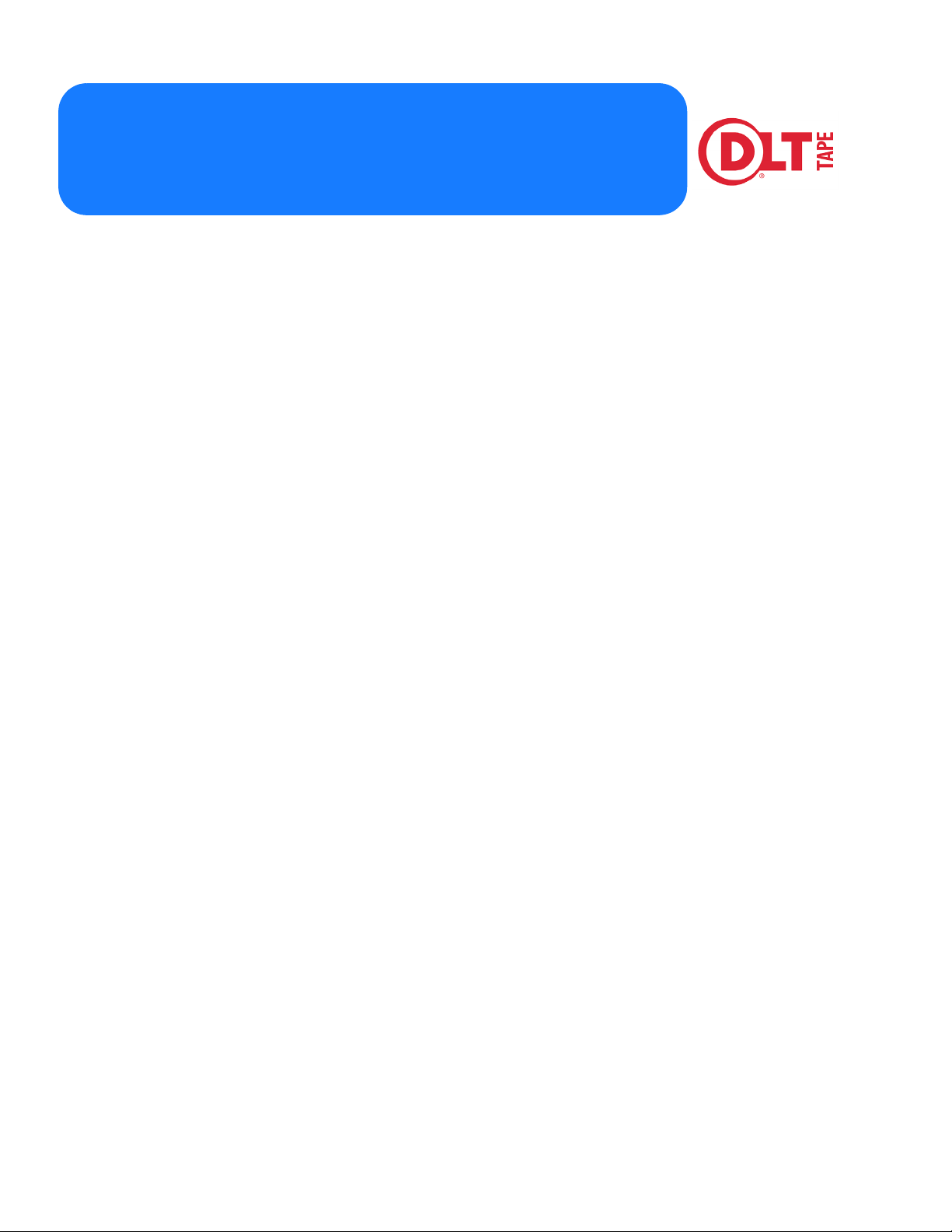
Quantum
Quick Start Guide
SDLT 600 Tape Drive
PROCEDURES
Conexión de la unidad de cinta 8
Getting Started - - - - - - - - - 1
Checking the Tape Drive 1
Connecting the Tape Drive 2
Confirming the Installation 3
Comprobación de la instalación 9
Realización de una copia de
seguridad de prueba 9
Performing a Trial Backup 3
VORGÄNGE
Erste Schritte - - - - - - - - - - 4
Überprüfen des Bandlaufwerks 4
Anschließen des Bandlaufwerks 5
Überprüfen der Installation 6
Durchführen eines Test-Backups 6
PROCEDIMIENTOS
Introducción - - - - - - - - - - 7
Comprobación de la
unidad de cinta 7
PROCÉDURES
Démarrage - - - - - - - - - - - 10
Vérification du lecteur de bande 10
Connexion du lecteur de bande 11
Confirmation de l'installation 12
Exécution d'un test de sauvegarde 12
手順
はじめに - - - - - - - - - - - - - 13
テープド ライブのチェ ッ ク 13
テー プ ド ラ イ ブの接続 14
取 り 付け の確認 15
ト ライ アルバッ ク ア ッ プの実行 15
Quick Start Guide SDLT 600 Tape Drive
•
i
Page 2
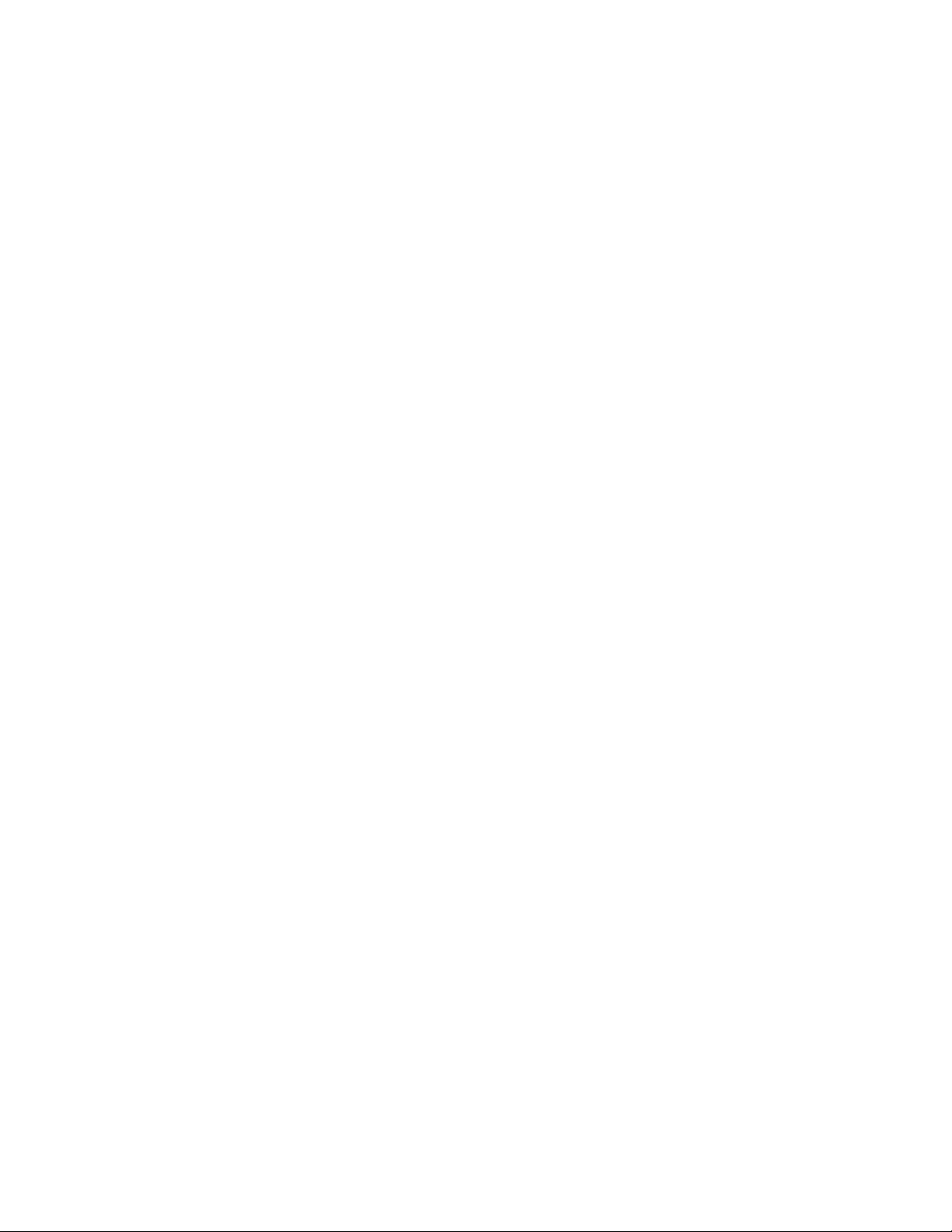
절차
步骤
시작 - - - - - - - - - - - - - - - 16
테이프 드라이브 확인 16
테이프 드라이브 연결 17
설치 확인 18
시험 백업 수행 18
开始 - - - - - - - - - - - - - - - 19
检查磁带驱动器 19
连接磁带驱动器 20
确认安装 21
执行备份试验 21
ii
•
Quick Start Guide SDLT 600 Tape Drive
Page 3
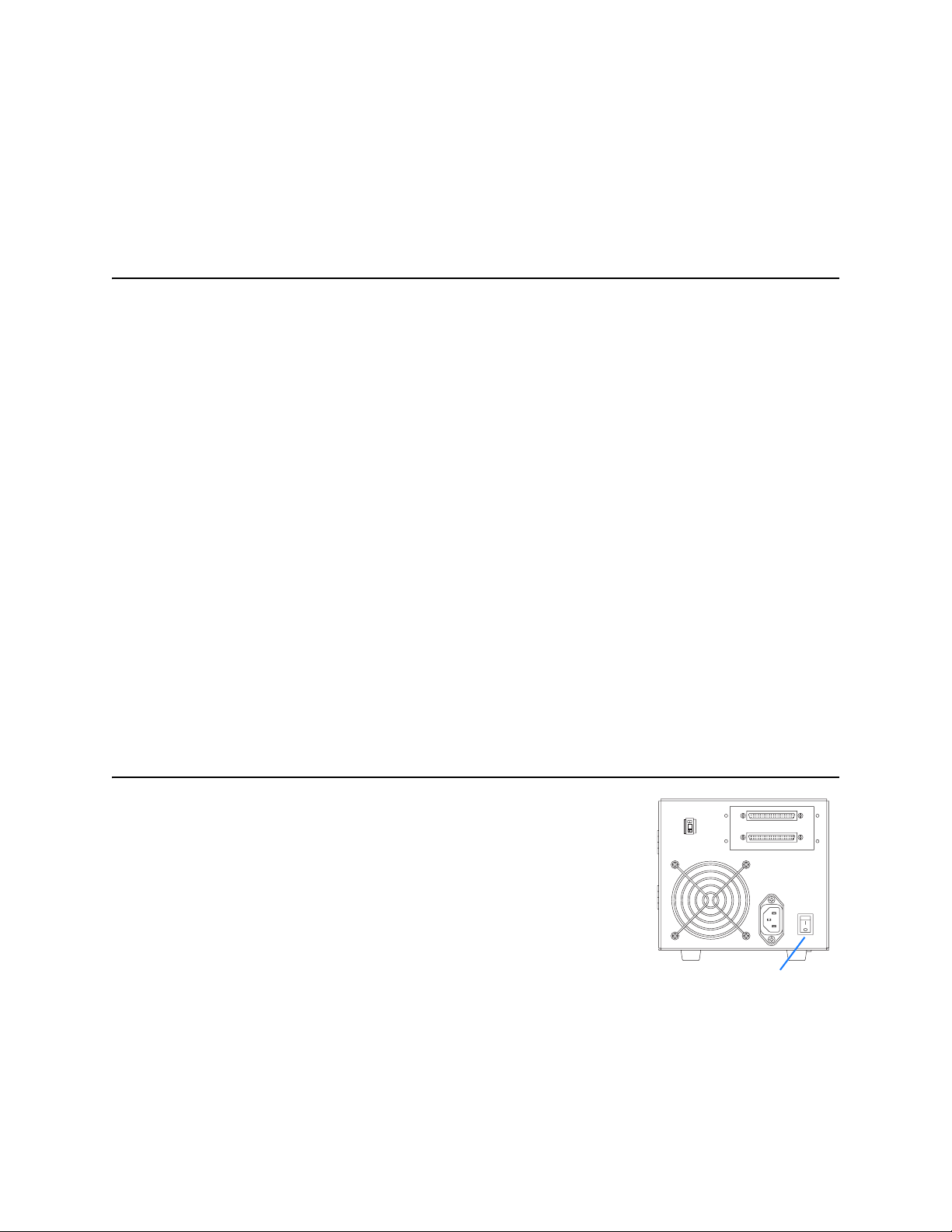
Procedures
Getting Started
This guide describes how to install your SDLT 600 tape drive. To get
started:
a. Inspect the contents of the box.
If items are damaged, contact your tape drive provider.
b. Verify that the enclosed cable is compatible with the SCSI connector
on the host computer.
DFor more information about compatibility, refer to the
SDLT 600 User Reference Guide.
c. Confirm that the host computer’s SCSI controller card matches the
tape drive’s SCSI interface: single-ended, low-voltage differential
(LVD), or multimode single-ended (MSE/LVD).
d. Verify that the backup software and operating system are compatible
with the tape drive.
Visit www.dlttape.com for compatibility information.
Checking the Tape Drive
To check that the tape drive works and is not damaged:
a. Connect the power cord to the tape drive and plug it into an AC
outlet.
For more information:
Refer to the documents on the
product CD-ROM or visit
www.quantum.com.
For help installing the tape
drive:
Contact Quantum Technical
Support at 1-888-827-3378.
3
b. Power on the tape drive using the switch on the back panel.
c. The SDLT 600 tape drive performs a self-diagnostic test, called a
Power-On Self-Test (POST), each time you power it on.
d. During POST, each LED lights in sequence. When POST has
completed successfully, the green Drive Status LED lights steadily.
e. Power off the tape drive and unplug it from the AC outlet.
On/Off Switch
Getting Started
•
1
Page 4

Connecting the Tape Drive
3
To connect the tape drive:
a. Make sure the tape drive and host computer are powered off.
SCSI ID Switch
b. Set the SCSI ID using the SCSI ID switch on the back of the tape
drive.
Each device attached to the SCSI bus must have a unique SCSI ID.
The tape drive’s pre-set SCSI ID is 3. Change it if necessary.
! Do not use SCSI ID 7, which the SCSI card uses.
c. Connect the tape drive’s lower SCSI connector to the host computer.
Make sure the connector is firmly seated.
d. Terminate the SCSI bus by connecting a SCSI terminator to the tape
drive’s upper SCSI connector.
e. Verify that the tape drive communicates properly with the host
computer before adding more devices to the SCSI bus.
DSee “Confirming the Installation” on page 3.
f. Add devices in a daisy chain by removing the SCSI terminator and
connecting the tape drive’s upper connector to the next device.
g. Terminate the last device in the daisy chain by connecting a
terminator to the device’s next unused SCSI connector.
3
Terminator
3
Cabling for Single Tape Drive
Terminator
! You must terminate the SCSI bus by connecting a terminator to the last
device in the chain.
Cabling for Daisy Chain
2
•
Connecting the Tape Drive
3
3
Page 5
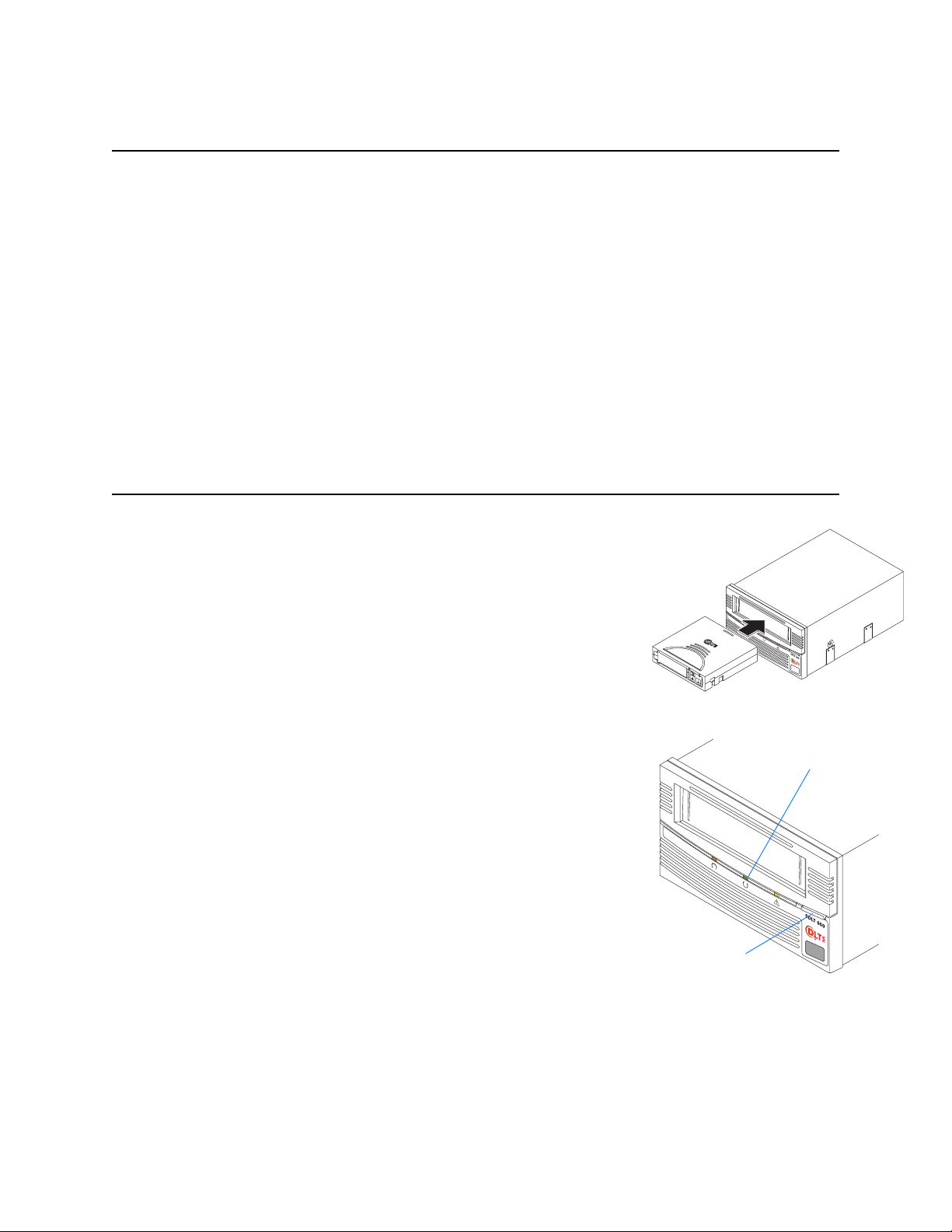
Confirming the Installation
Follow these steps to confirm that the installation was successful:
a. Power on the tape drive and the host computer.
b. Confirm that the computer recognizes the tape drive by watching the
BIOS, OS, and SCSI controller information displayed at startup.
c. Let the tape drive finish its Power-On Self-Test.
d. Launch your backup software.
e. Confirm that the backup software recognizes the tape drive.
Performing a Trial Backup
To perform a trial backup:
a. Insert a data cartridge into the tape drive. Ensure that you are using a
Super DLTtape II™ data cartridge.
Push the cartridge completely into the tape drive. The tape drive
loads the media automatically. The green Drive Status LED lights
steadily when the tape drive is ready.
b. Back up a sample set of files and then restore the file set.
If the backup and restore complete without error, you have installed
the tape drive correctly. If you encounter errors, make sure you have
installed the tape drive as described in this guide.
DFor troubleshooting information, refer to the SDLT 600
User Reference Guide and the SDLT 600 Product Manual.
c. Unload the cartridge by pressing the Eject button on the front of the
tape drive and return it to its protective case.
Drive Status LED
Eject
Confirming the Installation
•
3
Page 6
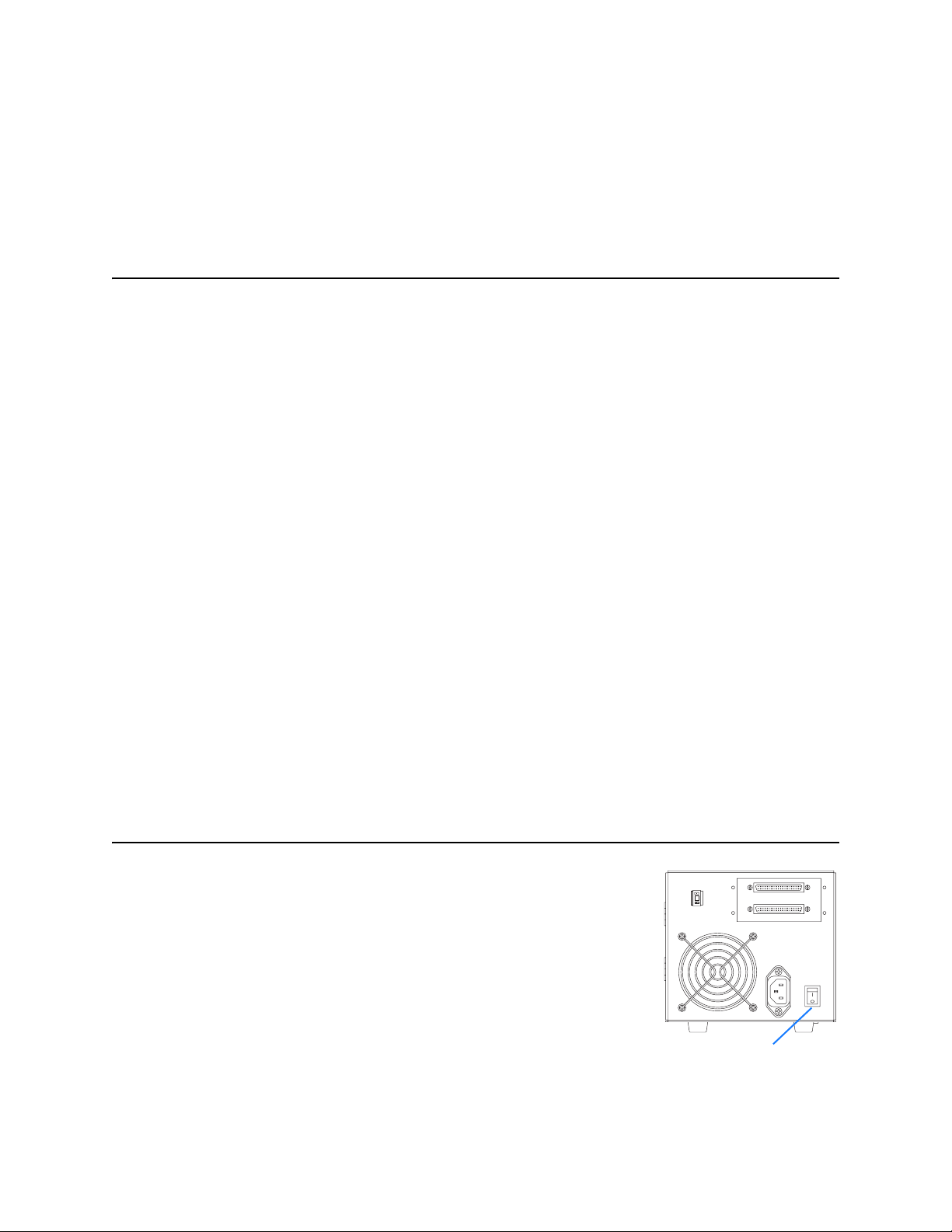
Vorgänge
Erste Schritte
In diesem Handbuch wird die Installation Ihres SDLT 600-Bandlaufwerks beschrieben. Führen Sie die folgenden Schritte aus:
Weitere Informationen:
a. Überprüfen Sie den Inhalt Ihres Pakets.
Falls das Paket beschädigte Artikel enthält, wenden Sie sich an den
Händler, bei dem Sie das Bandlaufwerk erworben haben.
b. Überprüfen Sie, ob das im Lieferumfang enthaltene Kabel mit dem
SCSI-Anschluss am Hostcomputer kompatibel ist.
Detaillierte Informationen
finden Sie in den Dokumenten
auf der Produkt-CD-ROM oder
unter: www.quantum.com.
DWeitere Informationen zur Kompatibilität finden Sie im
SDLT 600 Benutzerhandbuch.
c. Vergewissern Sie sich, dass die SCSI-Controllerkarte des
Hostcomputers der SCSI-Schnittstelle des Bandlaufwerks
entspricht: Single-Ended, LVD (Low Voltage Differential) oder
MSE/LVD (Multimode Single-Ended).
d. Vergewissern Sie sich, dass die Backup-Software und das
Betriebssystem mit dem Bandlaufwerk kompatibel sind.
Unter www.dlttape.com erhalten Sie weitere Informationen zur
Kompatibilität.
Überprüfen des Bandlaufwerks
Überprüfung der Funktionsfähigkeit des Bandlaufwerks:
a. Verbinden Sie das Netzkabel mit dem Bandlaufwerk und stecken Sie
das andere Ende des Kabels in eine Steckdose mit Wechselstrom.
Hilfe beim Installieren des
Bandlaufwerks:
Wenden Sie sich an Quantum
Technischer Support unter
1-888-827-3378.
3
b. Schalten Sie das Bandlaufwerk mithilfe des Schalters auf der
Rückseite des Geräts ein.
c. Das SDLT 600-Bandlaufwerk führt jedes Mal beim Einschalten
einen Selbstdiagnosetest durch, der auch als POST-Test (Power-On
Self-Test) bezeichnet wird.
4
•
Erste Schritte
Ein-/Aus-Schalter
Page 7
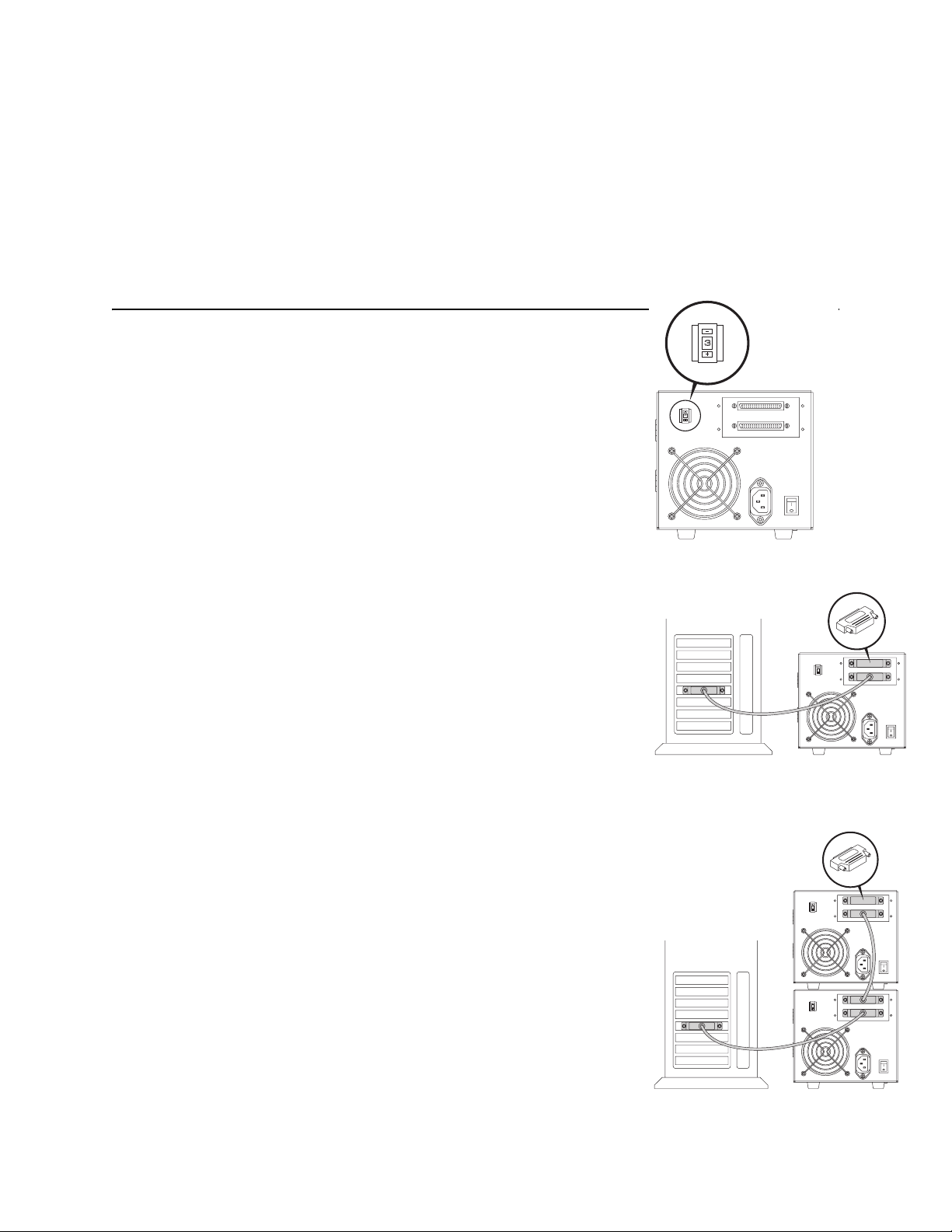
d. Während des POST-Tests leuchten die LEDs nacheinander auf.
3
Wenn der POST-Test erfolgreich beendet wurde, leuchtet die grüne
Laufwerkstatus-LED stetig.
e. Schalten Sie das Bandlaufwerk aus und ziehen Sie den Stecker aus
der Steckdose.
Anschließen des Bandlaufwerks
SCSI-ID-Schalter
Anschluss des Bandlaufwerks:
a. Stellen Sie sicher, dass das Bandlaufwerk sowie der Hostcomputer
ausgeschaltet sind.
b. Stellen Sie die SCSI-ID mithilfe des SCSI-ID-Schalters auf der
Rückseite des Bandlaufwerks ein.
Alle Geräte, die an einen SCSI-Bus angeschlossen sind, müssen eine
eindeutige SCSI-ID aufweisen. Die voreingestellte SCSI-ID des
Bandlaufwerks ist 3. Diese können Sie gegebenenfalls ändern.
! Verwenden Sie nicht die SCSI-ID 7, da diese bereits von der SCSI-Karte
verwendet wird.
c. Verbinden Sie den unteren SCSI-Anschluss des Bandlaufwerks mit
dem Hostcomputer.
Stellen Sie sicher, dass das Kabel am Anschluss richtig sitzt.
d. Terminieren Sie den SCSI-Bus, indem Sie einen SCSI-Terminator
an den oberen SCSI-Anschluss des Bandlaufwerks anschließen.
3
Abschlusswiderstand
3
e. Vergewissern Sie sich, dass die Kommunikation zwischen
Verkabelung für Einzelbandlaufwerk
Bandlaufwerk und Hostcomputer funktioniert, bevor Sie weitere
Geräte an den SCSI-Bus anschließen.
Abschlusswiderstand
DSiehe „Überprüfen der Installation“ auf Seite 6.
f. Fügen Sie Geräte zu einer Gerätekette hinzu, indem Sie den SCSI-
3
Terminator entfernen und den oberen Anschluss des Bandlaufwerks
mit dem nächsten Gerät verbinden.
g. Terminieren Sie das letzte Gerät in der Gerätekette, indem Sie einen
3
Terminator an den nächsten freien SCSI-Anschluss des Geräts
anschließen.
! Sie müssen den SCSI-Bus terminieren, indem Sie einen Terminator an das
letzte Gerät in der Kette anschließen.
Anschließen des Bandlaufwerks
Verkabelung für Gerätekette
•
5
Page 8
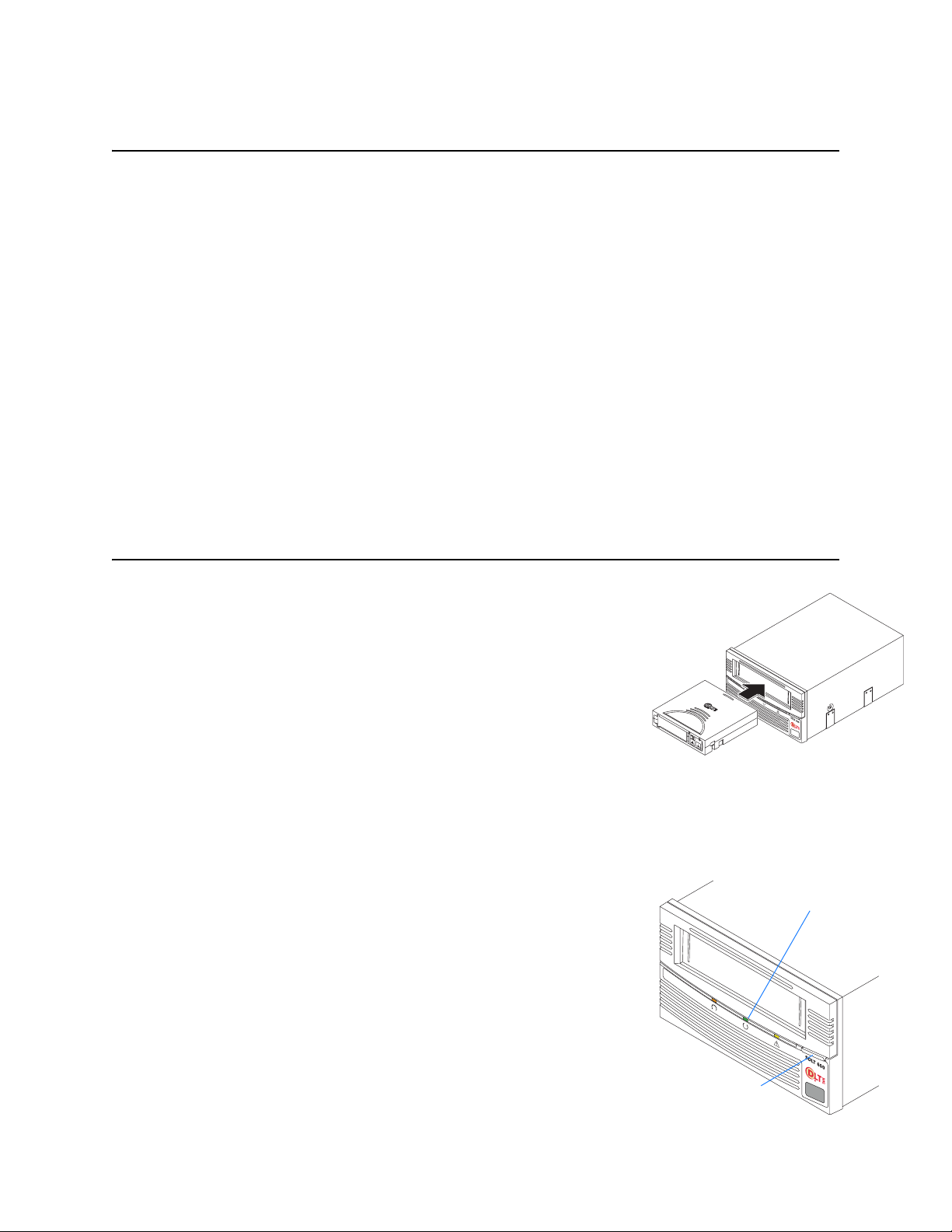
Überprüfen der Installation
Führen Sie die folgenden Schritte aus, um zu überprüfen, ob die Installation erfolgreich abgeschlossen wurde:
a. Schalten Sie das Bandlaufwerk und den Hostcomputer ein.
b. Vergewissern Sie sich, dass der Computer das Bandlaufwerk
erkennt, indem Sie die BIOS-, Betriebssystem- und SCSIController-Informationen überprüfen, die beim Hochfahren
angezeigt werden.
c. Warten Sie, bis das Bandlaufwerk den POST-Test beendet hat.
d. Starten Sie die Backup-Software.
e. Überprüfen Sie, ob die Backup-Software das Bandlaufwerk erkennt.
Durchführen eines Test-Backups
Führen Sie die folgenden Schritte aus, um ein Test-Backup durchzuführen:
a. Legen Sie eine Datenkassette in das Bandlaufwerk ein.
Vergewissern Sie sich, dass Sie eine Super DLTtape II™-
Datenkassette verwenden.
Drücken Sie die Kassette ganz in das Bandlaufwerk. Das Bandlaufwerk lädt den Datenträger automatisch. Die grüne LaufwerkstatusLED leuchtet kontinuierlich auf, wenn das Bandlaufwerk betriebsbereit ist.
b. Erstellen Sie ein Backup von mehreren Beispieldateien und stellen
Sie die Dateien anschließend wieder her.
Ist dies ohne Probleme möglich, haben Sie das Bandlaufwerk
erfolgreich installiert. Falls Fehler auftreten, prüfen Sie, ob Sie das
Bandlaufwerk wie im Handbuch beschrieben installiert haben.
DInformationen zur Fehlersuche finden Sie im SDLT 600
Benutzerhandbuch sowie in den SDLT 600 Produktinformationen.
Laufwerkstatus-LED
c. Entladen Sie die Kassette, indem Sie die Auswurftaste auf der
Vorderseite des Bandlaufwerks drücken. Legen Sie die Kassette
anschließend wieder in den Schutzbehälter.
6
•
Überprüfen der Installation
Auswurftaste
Page 9

Procedimientos
Introducción
En esta guía se describe cómo instalar la unidad de cinta SDLT 600.
Para empezar:
Si desea más información:
a. Examine el contenido de la caja.
Si alguno de los componentes está dañado, póngase en contacto con
el proveedor de la unidad de cinta.
b. Compruebe que el cable incluido es compatible con el conector
SCSI del equipo host.
Consulte los documentos
incluidos en el CD-ROM del
producto o visite
www.quantum.com.
DPara obtener más información sobre la compatibilidad,
consulte la Guía de referencia del usuario de SDLT 600.
c. Asegúrese de que la tarjeta del controlador SCSI del equipo host
coincide con la interfaz SCSI de la unidad de cinta: de extremo
único, diferencial de bajo voltaje (LVD) o multimodo de extremo
único (MSE/LVD).
d. Compruebe que el software de copia de seguridad y el sistema
operativo son compatibles con la unidad de cinta.
Visite www.dlttape.com si desea obtener información sobre la com-
patibilidad.
Para obtener ayuda con la
instalación de la unidad de
cinta:
Llame al equipo de Asistencia
técnica de Quantum al número
1-888-827-3378.
Comprobación de la unidad de cinta
Para comprobar que la unidad de cinta funciona y no está dañada:
3
a. Conecte el cable de alimentación a la unidad de cinta y enchúfelo a
una salida de CA.
b. Encienda la unidad de cinta mediante el interruptor que se encuentra
en el panel posterior.
c. La unidad de cinta SDLT 600 realiza un autodiagnóstico (o POST
por sus siglas en inglés) cada vez que la enciende.
Interruptor de
encendido/apagado
Introducción
•
7
Page 10

d. Durante el autodiagnóstico, cada indicador LED se enciende en
3
secuencia. Una vez que el autodiagnóstico ha finalizado con éxito,
el LED de color verde correspondiente a "Estado de la unidad" se
enciende.
e. Apague la unidad de cinta y desenchúfela.
Conexión de la unidad de cinta
Para conectar la unidad de cinta:
a. Asegúrese de que la unidad de cinta y el equipo host estén apagados.
Conmutador de
identificador SCSI
b. Configure el identificador SCSI mediante el conmutador del
identificador SCSI que se encuentra en la parte posterior de la
unidad de cinta.
Cada uno de los dispositivos que se conecte al bus SCSI debe tener
un identificador SCSI exclusivo. El identificador SCSI predeterminado de la unidad de cinta es 3. Cámbielo si es necesario.
! No utilice un identificador SCSI de 7 porque es el que utiliza la tarjeta SCSI.
c. Conecte el conector SCSI inferior de la unidad de cinta al equipo
host.
Asegúrese de que el conector esté bien sujeto.
d. Termine el bus SCSI conectando un terminador SCSI al conector
SCSI superior de la unidad de cinta.
e. Compruebe que la unidad de cinta y el equipo host se comunican
correctamente antes de añadir otros dispositivos al bus SCSI.
DConsulte “Comprobación de la instalación” en la página 9.
3
Terminador
3
Cableado para una sola
unidad de cinta
Terminador
f. Para añadir dispositivos en una conexión en cadena, retire el
terminador y conecte el conector superior de la unidad de cinta al
3
siguiente dispositivo.
g. Termine el último dispositivo de la conexión en cadena conectando
un terminador al siguiente conector SCSI no utilizado del
dispositivo.
3
! Debe terminar el bus SCSI conectando un terminador el último dispositivo
de la cadena.
Cableado para conexión en cadena
8
•
Conexión de la unidad de cinta
Page 11

Comprobación de la instalación
Siga estos pasos para comprobar que la instalación se ha realizado
correctamente:
a. Encienda la unidad de cinta y el equipo host.
b. Compruebe la información sobre la BIOS, el sistema operativo y el
controlador SCSI que se muestra en las pantallas al iniciar el sistema
para asegurarse de que el equipo reconoce la unidad de cinta.
c. Deje que la unidad de cinta finalice el autodiagnóstico.
d. Inicie el software de copia de seguridad.
e. Compruebe que el software de copia de seguridad reconoce la
unidad de cinta.
Realización de una copia de seguridad de prueba
Para realizar una copia de seguridad de prueba:
a. Inserte un cartucho de datos en la unidad de cinta. Asegúrese de que
está utilizando cartuchos de datos Super DLTtape II™.
Introduzca completamente el cartucho en la unidad de cinta. La
unidad de cinta carga cartuchos de medios digitales automáticamente. Cuando la unidad de cinta está lista para usarse, el indicador
LED de estado de la unidad de color verde se enciende.
b. Haga una copia de seguridad de un conjunto de archivos de ejemplo
y restáurelo.
Si la copia de seguridad y la restauración se llevan a cabo sin ningún
problema, la unidad de cinta se habrá instalado correctamente. Si se
producen errores, asegúrese de que ha seguido las instrucciones
descritas en esta guía para instalar la unidad de cinta.
DPara obtener más información sobre la solución de proble-
mas, consulte la Guía de referencia del usuario de SDLT 600
y el manual del producto de SDLT 600.
c. Descargue el cartucho presionando el botón Eject (botón de
expulsión) situado en la parte frontal de la unidad de cinta y
colóquelo en su estuche protector.
Indicador de estado
Comprobación de la instalación
Eject (botón de expulsión)
•
9
Page 12

Procédures
Démarrage
Ce guide décrit comment installer votre lecteur de bande SDLT 600.
Pour démarrer :
Pour de plus amples
a. Inspectez le contenu de la boîte.
Si des articles sont endommagés, contactez le fournisseur de votre
lecteur de bande.
b. Vérifiez que le câble fourni est compatible avec le connecteur SCSI
sur l'ordinateur hôte.
informations :
Reportez-vous aux
documents sur le CD-ROM
du produit ou visitez le site
www.quantum.com.
DPour obtenir de plus amples informations sur la
compatibilité, reportez-vous au Guide de référence
utilisateur du SDLT 600.
c. Confirmez que la carte du contrôleur SCSI de l'ordinateur hôte
correspond à l'interface SCSI du lecteur de bande : asymétrique,
différentiel basse tension (LVD) ou asymétrique multimode
(MSE/LVD)
d. Vérifiez que le logiciel de sauvegarde et le système d'exploitation
sont compatibles avec le lecteur de bande.
Visitez le site à l'adresse www.dlttape.com pour obtenir des
informations de compatibilité.
Pour obtenir de l'aide
sur l'installation du
lecteur de bande :
Contactez le service
technique de Quantum au
1-888-827-3378.
Vérification du lecteur de bande
Pour vérifier que le lecteur de bande fonctionne et n'est pas
endommagé :
a. Connectez le cordon d'alimentation au lecteur de bande et branchez-
le sur une prise d'alimentation secteur.
3
b. Mettez le lecteur de bande sous tension à l'aide de l'interrupteur situé
sur le panneau arrière.
c. Le lecteur de bande SDLT 600 effectue un test d'autodiagnostic
(POST) chaque fois que vous l'allumez.
10
•
Démarrage
Interrupteur
Marche/Arrêt
Page 13

d. Durant ce test, chaque voyant DEL s'allume à tour de rôle. Une fois
3
le test terminé, le voyant DEL d'état vert s'allume, sans clignoter.
e. Mettez le lecteur de bande hors tension et débranchez-le de la prise
secteur.
Connexion du lecteur de bande
Pour connecter le lecteur de bande :
a. Vérifiez que le lecteur de bande et l'ordinateur hôte sont éteints.
Commutateur de n°
d'identification SCSI
b. Réglez le numéro d'identification SCSI en appuyant sur le
connecteur situé à l'arrière du lecteur.
Chaque périphérique connecté à un bus SCSI doit disposer d'un
numéro d'identification SCSI unique. Le numéro d'identification par
défaut du lecteur de bande est 3. Changez-le si nécessaire.
! N'utilisez pas le numéro 7, car il s'agit du numéro utilisé par la carte SCSI.
c. Reliez le connecteur SCSI inférieur du lecteur de bande à
l'ordinateur hôte.
Assurez-vous que le connecteur est bien enfoncé.
d. Terminez le bus SCSI en reliant un terminateur SCSI au
connecteur SCSI supérieur du lecteur de bande.
e. Vérifiez que le lecteur de bande communique correctement avec
l'ordinateur hôte avant d'ajouter d'autres périphériques au bus SCSI.
DVoir « Confirmation de l'installation », page 12.
f. Ajoutez des périphériques connectés en cascade en retirant le
terminateur SCSI et en reliant le connecteur supérieur du lecteur de
bande au prochain périphérique.
3
Terminateur
3
Câblage d'un lecteur de bande unique
Terminateur
3
g. Terminez le dernier périphérique de la connexion en cascade en
reliant un terminateur au prochain connecteur SCSI inutilisé du
périphérique.
3
! Vous devez terminer le bus SCSI en reliant un terminateur au dernier
périphérique de la connexion en cascade.
Connexion du lecteur de bande
Câblage pour uneconnexion
en cascade
•
11
Page 14

Confirmation de l'installation
Suivez les étapes suivantes pour confirmer que l'installation est
correcte :
a. Mettez le lecteur de bande et l'ordinateur hôte sous tension.
b. Confirmez que l'ordinateur reconnaît le lecteur de bande en vérifiant
les informations du BIOS, du système d'exploitation et du
contrôleur SCSI affichées au démarrage.
c. Laissez le lecteur de bande terminer son test d'autodiagnostic.
d. Démarrez le logiciel de sauvegarde.
e. Confirmez que le logiciel de sauvegarde reconnaît le lecteur de
bande.
Exécution d'un test de sauvegarde
Pour exécuter un test de sauvegarde :
a. Insérez une cartouche de données dans le lecteur de bande. Vérifiez
que vous utilisez une cartouche de données Super DLTtape II™.
Enfoncez complètement la cartouche dans le lecteur de bande. Le
lecteur de bande charge automatiquement le support. Le voyant
d'état reste allumé en vert, sans clignoter, quand le lecteur de bande
est prêt.
b. Sauvegardez un échantillon de fichiers, puis restaurez-le.
Si la sauvegarde et la restauration ont lieu sans erreur, le lecteur de
bande est correctement installé. Si vous avez rencontré des erreurs,
assurez-vous que vous avez installé le lecteur de bande comme
décrit dans ce guide.
DPour des informations de dépannage, reportez-vous au
Guide de référence utilisateur du SDLT 600 et au manuel du
produit SDLT 600.
c. Déchargez la cartouche en appuyant sur le bouton d'éjection situé à
l'avant du lecteur de bande et replacez-la dans son boîtier de
protection.
Voyant DEL d'état
du lecteur
12
•
Confirmation de l'installation
Éjecter
Page 15

据 え付 け手順
はじめに
このガイドでは、SDLT 600 テープドライブを取り付ける方法に
ついて説明します。まず次の点を確認してください。
a. パッケージ内のアイテムを確認します。
破損しているアイテムがあった場合は、テープドライブの
入手先に連絡してください。
b. 付属のケーブルとホストコンピュータの SCSI コネクタに互換
性があることを確認します。
D
互換性について詳しくは『SDLT 600 ユーザーリファレンス
ガイド』を参照してください。
c. ホストコンピュータの SCSI コントローラカードがテープ
ドライブの SCSI インタフェイス(シングルエンド低電圧
ディファレンシャル(LVD)またはマルチモードシングルエ
ンド(MSE/LVD))と適合することを確認します。
詳細 :
製品 CD-ROM に収録されて
いるドキュメント、 または
www.quantum.com を参照して
ください。
テープド ライブの取り付けに
関するサポー ト :
電話で Quantum テクニカル
サポート (1-888-827-3378)
にお問い合わせください。
d. バックアップソフトウェアおよびオペレーティングシステム
とテープドライブに互換性があることを確認します。
互換性については www.dlttape.com を参照してください。
テープドライブの動作確認
テープドライブが正しく動作し、損傷していないことを確認
するには、次の手順に従います。
a. 電源コードをテープドライブに接続し、プラグを AC コンセン
トに差し込みます。
b. 背面パネルのスイッチを使用して、テープドライブの電源を
入れます。
c. SDLT 600 テープドライブでは、電源を入れるたびに「POST」
(Power-On Self-Test)と呼ばれる自己診断テストが実行
されます。
3
オン / オフスイッチ
はじめに
•
13
Page 16

d. POST の実行中は各 LED が順番に点灯します。POST が正常に
3
完了すると、緑色のドライブステータス LED が点灯します。
e. テープドライブの電源を切り、プラグを AC コンセントから
抜きます。
テープドライブの接続
テープドライブを接続するには、次の手順に従います。
a. テープドライブとホストコンピュータの電源が切れている
ことを確認します。
b. テープドライブ背面の SCSI ID スイッチを使用して、SCSI ID
を設定します。
SCSI バスに接続する各デバイスには、固有の SCSI ID 番号を
割り当てる必要があります。テープドライブの工場出荷時の
SCSI ID は 3 です。必要に応じて変更してください。
!SCSI ID 7 は SCSI カ ー ド 用 に予約 さ れて い る番号なの で使用 し な い で く だ さ い。
c. テープドライブの下側の SCSI コネクタをホストコンピュータ
に接続します。
コネクタがしっかりと接続されていることを確認します。
d. SCSIターミネータをテープドライブの上側の SCSIコネクタに
接続して、SCSI バスを終端処理します。
SCSI ID ス イ ッ チ
3
ターミネータ
3
e. SCSI バスにその他のデバイスを追加接続する前に、テープ
単一テ ー プ ド ラ イ ブの ケ ー ブル接続
ドライブとホストコンピュータが正しく通信していることを
確認してください。
「取り付けの確認」(15 ページ)を参照してください。
D
f. デイジーチェーンにデバイスを追加する際は、SCSI ターミ
ターミネータ
3
ネータを取り外し、テープドライブの上側のコネクタに次の
デバイスを接続します。
g. デイジーチェーン内の末端デバイスを終端処理するには、
末端ドライブの未使用の SCSI コネクタにーミネータを接続
します。
3
! デ イ ジ ー チ ェ ー ン内の末端デバ イ ス は、 タ ー ミ ネー タ を 接続し て必ず終端処理
する必要があり ます。
14
•
テープドライブの接続
デイジーチェーンのケーブル接続
Page 17

取り付けの確認
ス
ドライブが正しく取り付けられていることを確認するには、
次の手順に従います。
a. テープドライブとホストコンピュータの電源を入れます。
b. 起動時に表示される BIOS、OS、および SCSI の各コントローラ
情報をチェックして、コンピュータでテープドライブが認識
されていることを確認します。
c. テープドライブでハードウェアの自己診断テストが完了する
まで待ちます。
d. バックアップソフトウェアを起動します。
e. バックアップソフトウェアでテープドライブが認識されて
いることを確認します。
トライアルバックアップの実行
トライアルバックアップを実行するには、次の手順に従います。
a. データカートリッジをテープドライブに挿入します。必ず
Super DLTtape II™ データカートリッジを使用してくだ
さい。
カートリッジをテープドライブ内に押し込みます。テープ
ドライブがメディアを自動的にロードします。テープドライ
ブが使用可能になると、緑色のドライブステータス LED が点
灯します。
b. サンプルのファイルセットをバックアップしてからリストア
します。
このバックアップとリストアが正常に完了すれば、テープ
ドライブは正しく取り付けられています。ドライブが正常に
作動しなかった場合は、このガイドの説明どおりにテープド
ライブが取り付けられていることを確認してください。
D
トラブルシューティング情報については、『SDLT 600 ユーザー
リファレンスガイド』と『SDLT 600 Product Manual』(SDLT 600
製品マニュアル)を参照してください。
ドライブステータ
c. テープドライブ前面にあるイジェクトボタンを押してカート
リッジをアンロードし、保護ケースに戻します。
取り付けの確認
イジェク ト
•
15
Page 18

절차
시작
본 안내서는 SDLT 600 테이프 드라이브의 설치 방법을 설명합니
다 . 설치를 시작하기 전에 다음을 확인하십시오 .
a. 상자 내용물을 확인하십시오 .
손상된 물품이 있는 경우 테이프 드라이브 제공업체에 연락하
십시오 .
b. 등봉된 케이블이 호스트 컴퓨터의 SCSI 커넥터와 호환하는지
확인하십시오 .
참조 자료 :
제품 CD-ROM 에 포함된 설
명서를 참조하거나
www.quantum.com 을 방문
하십시오 .
D
호환성에 대한 자세한 내용은 SDLT 600 User Reference
Guide 를 참조하십시오 .
c. 호스트 컴퓨터의 SCSI 컨트롤러 카드가 테이프 드라이브의
SCSI 인터페이스와 일치하는지 확인하십시오 . 즉 , 단일 종단
된 저전압 차동 (LVD) 인지 , 아니면 다중 모드 종단된 저전압
차동 (MSE/LVD) 인지 확인합니다 .
d. 백업 소프트웨어와 운영 시스템이 테이프 드라이브와 호환하
는지 확인하십시오 .
호환성에 대한 자세한 내용은 www.dlttape.com 을 방문하십
시오 .
테이프 드라이브 확인
테이프 드라이브 작동 및 손상 여부를 확인하려면 다음을 수행하
십시오 .
a. 테이프 드라이브에 전원 코드를 연결하고 이를 AC 콘센트에
꽂습니다 .
테이프 드라이브 설치 문의 :
1-888-827-3378 로 연락하
고 Quantum 기술 지원을 문
의하십시오 .
3
b. 후면 패널의 스위치로 테이프 드라이브를 켭니다 .
c. SDLT 600 테이프 드라이브는 사용자가 전원을 켤 때마다 전
원 공급 자체 테스트 (POST) 라는 자가 진단 테스트를 수행합
니다 .
16
•
시작
켜기 / 끄기 스위치
Page 19

d. POST 가 진행되는 동안 각각의 LED 표시등은 차례대로 켜집
3
니다 . POST 가 성공적으로 완료되면 녹색 드라이브 상태
LED 는 지속적으려 켜집니다 .
e. 테이프 드라이브를 끄고 AC 컨센트에서 분리하십시오 .
테이프 드라이브 연결
테이프 드라이브를 연결하려면 다음을 수행하십시오 .
a. 테이프 드라이브와 호스트 컴퓨터의 전원이 꺼져있는지 확인
하십시오 .
b. 테이프 드라이브 후면의 SCSI ID 스위치를 사용하여 SCSI ID
를 설정하십시오 .
SCSI 버스에 연결된 각 장치에는 고유의 SCSI ID 번호가 있어
야 합니다 . 테이프 드라이브의 SCSI ID 는 3 으로 사전 설정되
어 있습니다 . 필요한 경우 이 설정을 변경하십시오 .
! SCSI 카드가 사용하는 SCSI ID 7 를 사용하지 마십시오 .
c. 테이프 드라이브의 하단 SCSI 커넥터를 호스트 컴퓨터에 연결
하십시오 .
커넥터가 완전히 고정되어 있는지 확인하십시오 .
d. 테이프 드라이브의 상단 SCSI 커넥터에 SCSI 터미네이터를
연결하여 SCSI 버스를 종단시킵니다 .
SCSI ID 스위치
3
터미네이터
3
e. SCSI 버스에 장치를 추가로 설치하기 전에 테이프 드라이브가
단일 테이프 드라이브 케이블 연결
호스트 컴퓨터와 올바르게 통신하는지 확인하십시오 .
터미네이터
18 페이지의 “설치 확인” 을 참조하십시오 .
D
f. SCSI 터미네이터를 제거하고 테이프 드라이브의 상단 커넥터
를 다음 장치에 연결하여 데이지 체인에 장치를 추가하십시
3
오.
g. 장치의 다음 사용되지 않은 SCSI 커넥터에 터미네이터를 연결
하여 데이지 체인의 마지막 장치를 종단시킵니다 .
3
! 체인의 마지막 장치에 터미네이터를 연결하여 SCSI 버스를 종단
시켜야 합니다 .
데이지 체인 케이블 연결
테이프 드라이브 연결
•
17
Page 20

설치 확인
설치가 성공적으로 완료되었는지 확인하려면 다음 단계를 따릅니
다.
a. 테이프 드라이브와 호스트 컴퓨터의 전원을 켭니다 .
b. 시작시 표시되는 BIOS, OS 및 SCSI 컨트롤러 정보를 보고 컴
퓨터가 테이프 드라이브를 인식하는지 확인하십시오 .
c. 테이프 드라이브의 전원 공급 자체 테스트가 끝날 때까지 기다
립니다 .
d. 백업 소프트웨어를 실행하십시오 .
e. 백업 소프트웨어가 테이프 드라이브를 인식하는지 확인하십
시오 .
시험 백업 수행
시험 백업을 시작하려면 다음을 수행하십시오 .
a. 테이프 드라이브에 데이터 카트리지를 넣습니다 . Super
DLTtape II™ 데이터 카트리지를 사용하고 있는지 확인하십
시오 .
카트리지를 테이프 드라이브에 완전히 밀어넣습니다 . 테이프
드라이브는 매체를 자동으로 로드합니다 . 테이프 준비가 완료
되면 녹색 드라이브 상태 LED 표시등이 지속적으로 켜집니
다.
b. 샘플 파일 세트를 백업한 후 이를 복원하십시오 .
백업과 복원 작업이 성공적으로 완료될 경우 테이프 드라이브
가 올바르게 설치되었다는 것을 의미합니다 . 오류가 발생할
경우 테이프 드라이브를 본 안내서의 설명대로 설치했는지 확
인하십시오 .
D
문제 해결 정보는 SDLT 600 User Reference Guide 및 SDLT
600 Product Manual 을 참조하십시오 .
c. 테이프 드라이브 전면의 꺼냄 단추를 눌러 이를 언로드하고 보
호 케이스에 넣어 보관하십시오 .
드라이브 상태 LED
18
•
설치 확인
꺼냄
Page 21

步骤
开始
此指南介绍如何安装 SDLT 600 磁带驱动器。请在开始前:
a. 检查盒中的内容。
如果产品已损坏,请与磁带驱动器提供商联系。
b. 验证附带电缆是否与主机上的 SCSI 连接器兼容。
D
有关兼容性的详细信息,请参阅 SDLT 600 用户参考指南。
c. 确认主机的 SCSI 控制器卡与磁带驱动器的 SCSI 接口是否匹
配:单端、低压差动 (LVD) 或多模单端 (MSE/LVD)。
d. 验证备份软件和操作系统是否与磁带驱动器兼容。
有关兼容性信息,请访问 www.dlttape.com。
检查磁带驱动器
检查磁带驱动器是否工作或已损坏:
a. 将电源线连接至磁带驱动器并插入交流电源插座。
b. 使用后面板上的开关接通磁带驱动器的电源。
有关详细信息:
请参阅产品 CD-ROM 上的文档
或访问 www.quantum.com。
要获取有关安装磁带驱动器方
面的帮助:
请致电 1-888-827-3378 与
Quantum 技术支持部联系。
3
c. SDLT 600 磁带驱动器在您每次接通电源时都会执行自诊断测
试,即通电自检 (POST)。
d. 在 POST 期间,每个 LED 将按顺序亮起。在 POST 成功完成
时,绿色的 “磁带驱动器状态”LED 将持续发亮。
e. 关闭磁带驱动器电源并将电源线从交流电源插座中拔出。
打开 / 关闭开关
开始
•
19
Page 22

连接磁带驱动器
3
连接磁带驱动器:
a. 检查并确认磁带驱动器和主机的电源已关闭。
b. 使用磁带驱动器后面的 SCSI ID 选择器设定 SCSI ID。
个连接至 SCSI 总线的每设备都必须有唯一的 SCSI ID。磁带
驱动器的预置 SCSI ID 为 3。如果需要,请对其进行更改。
! 请不要使用 SCSI 卡使用的 SCSI ID 7。
SCSI ID 选择器
3
c. 连接磁带驱动器下部的 SCSI 接口到主机。确保连接牢固就位。
d. 将 SCSI 端接器连接至磁带驱动器上部的 SCSI 接口来端接
SCSI 总线。
e. 在向 SCSI 总线添加更多设备前,请验证磁带驱动器与主机通
信工作正常。
D
请参阅第 21 页的 “确认安装”
。
f. 卸下 SCSI 端接器并将磁带驱动器上部的 SCSI 接口连接至下
一台设备,从而在菊花链中添加设备。
g. 将端接器连接到设备的下一个未使用的 SCSI 接口,端接菊花
链中最后一个设备。
! 您必须将端接器连接到链中的最后一个设备来端接 SCSI 总线。
端接器
3
单个磁带驱动器的电缆线路
端接器
3
3
菊花链电缆线路
20
•
连接磁带驱动器
Page 23

确认安装
请执行以下步骤确认安装是否成功:
a. 接通磁带驱动器和主机的电源。
b. 查看启动时显示的 BIOS、操作系统、SCSI 控制器信息来确认
计算机是否识别磁带驱动器。
c. 让磁带驱动器完成通电自检。
d. 启动备份软件。
e. 确认备份软件是否识别磁带驱动器。
执行备份试验
要执行备份试验:
a. 在磁带驱动器中插入数据盒式磁带。确保此时正在使用 Super
DLTtape II™ 数据盒式磁带。
将盒式磁带完全推入磁带驱动器。磁带驱动器将自动装入介
质。磁带驱动器准备就绪时,绿色的 “磁带驱动器状态”LED
将持续亮起。
b. 备份一组示例文件,然后恢复这组文件。
如果备份和恢复操作完成无误,则表示磁带驱动器安装正确。
如果出现错误,请确保按照该指南说明安装磁带驱动器。
有关故障排除信息,请参阅 SDLT 600 用户参考指南和 SDLT
D
600 产品手册。
c. 按下磁带驱动器前面的 “弹出”按钮卸载盒式磁带,然后将其
放回保护盒中。
驱动器状态 LED
弹出
确认安装
•
21
Page 24

quantum
Quantum
Quick Start Guide
Kurzanleitung
Manual de uso rápido
Guide de démarrage rapide
クイックスタートガイド
Contains important installation information.
Enthält wichtige Informationen zur Installation.
Contiene información importante sobre la instalación.
Contient des informations importantes relatives à l'installation.
取 り 付け に 関す る重要な情報が記載 さ れて い ま す。
빠른 사작 안내서
중요한 설치 정보가 수록되어 있습니다 .
快速入门指南
包含重要的安装信息
*81-81305-01 A03*
81-81305-01 REV A03
For the latest information about Quantum DLTtape™ products and accessories, visit
www.quantum.com or www.dlttape.com.
The information contained in this document is the exclusive property of Quantum Corporation.
Quantum retains its copyright on the information contained herein in all cases and situations of
usage, including derivative works.
The possessor agrees to safeguard this information and to maintain it in confidence and not republish it in whole or in part without Quantum’s prior written consent.
Publication Number: 81-81305-01 A03
Copyright © 2004 by Quantum Corporation.
All rights reserved. Printed in Malaysia.
Quantum and the Quantum logo are trademarks of Quantum Corporation, registered in the
U.S.A. and other countries. DLTtape, DLTSage, Value DLTtape, and Super DLTtape are
trademarks of Quantum Corporation. Products mentioned herein are for identification purposes
only and may be trademarks or registered trademarks of their respective companies.
